EasyProjectでプロジェクトを見積もる方法
APM認定のブログであるParallelは、プロジェクトのパフォーマンスが標準を下回ることにつながる最初の最も重要な要因として、不十分な見積もり/期限の遅れをランク付けしています。 時間は基本的に、予算と範囲とともに、トリプル制約モデルのXNUMXつの中心的な要素のXNUMXつです。.
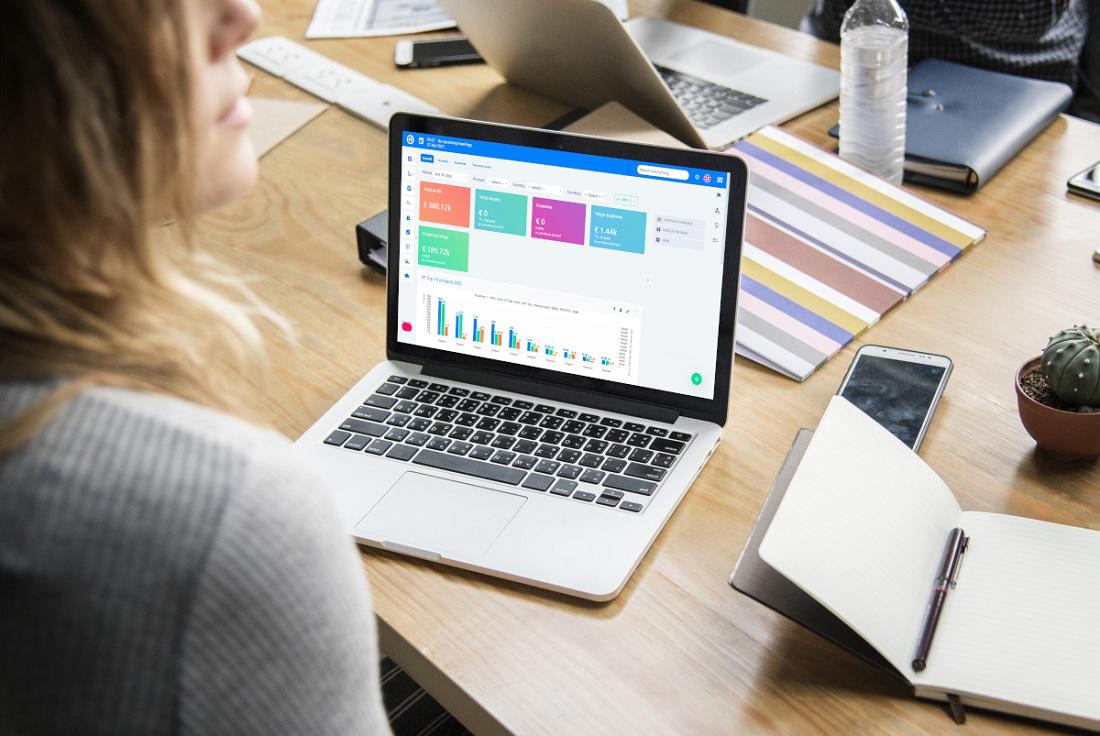
これらはすべて、プロジェクト管理において見積もりがいかに重要であるかについてのボリュームを物語っています。 時間の見積もり はプロジェクト管理の重要な要素であり、効果のない時間管理は避けられない遅延とコストの超過につながる可能性があります。これは、プロジェクトマネージャーが絶対に避けたいことです。
時間などの重要な変数の推定は、 プロジェクトの成功の程度を決定する上で極めて重要な役割 したがって、プロジェクトの見積もりを当然のことと見なしてはなりません。
プロジェクトの効果的な見積もりを確実にする方法は?
時間の見積もりは見た目では簡単に思えるかもしれませんが、確かにそうではありません。 プロジェクトマネジメント協会(PMI)が述べているように、 「見積もりはイベントではなく、プロセスです!」. プロジェクトの見積もり 人間の間の偏見の要素は、ほとんどが過度に楽観的で、時には過度に悲観的な推定につながるため、判断と直感に基づくことは失敗するに違いありません。
EasyProjectを使用してプロジェクトを見積もる
PMIが述べたことに基づいて、プロジェクトの見積もりは、プロジェクトが進むために、すべての利害関係者からの定期的な入力と介入を必要とする継続的なプロセスです。 時間内完了.
1.アクティビティの選択
まず、タスクが実行されるアクティビティを追加/アクティブ化する必要があります。 時間はログに記録されます アクティビティが含まれるプロジェクトを選択します。 これはに行くことによって行うことができます 管理>>カテゴリ>>アクティビティ(費やした時間)。 すでに追加されているアクティビティを追加またはアクティブ化して、このアクティビティが含まれているプロジェクトのチェックボックスをオンにするだけです。
2.タスクの追加または選択
見積もりオブジェクトとも呼ばれるタスクは、見積もりの時間を測定するものです。 タスクの追加またはタスクの選択は非常に簡単で、次の場所に移動する必要があります。 設定>>アクティビティ(費やした時間)。 ここでは、時間を記録する既存のタスクを選択するか、「[新しいタスク]ボタン」。 このダッシュボードには、タスクの作成時または時間のログ記録時にアクティビティの選択を有効にする追加オプションもあります。
3.ロギング時間
もちろん、ロギング時間はプロジェクトの測定と見積もりにおいて最も重要なステップであり、 簡単なプロジェクト そうするための複数の方法を提供します。
タスクから直接時間を記録する
タスクダッシュボードを使用すると、 複数のタスク機能、時間の記録を含みます。 コントロールパネルには複数のオプションが表示され、タスクの[時間の記録]オプションをクリックできます。
タスクリストから時間を記録する
あなたもよいです タスクリストから時間を記録する 必要に応じて、それを行うプロセスは非常に簡単です。 あなたがしなければならないのは、タスクリストにナビゲートすることです。 タスクリストが表示されたら、時間を記録する関連タスクを右クリックするだけです。 タスクを右クリックすると、メニューがポップアップ表示され、時間を記録するオプションなど、複数のオプションから選択できます。
[作業開始]ボタンを使用して時間を記録する
タスクの時間を自動的に記録するもうXNUMXつの簡単でインタラクティブな方法は、次のとおりです。 「作業開始」ボタンを利用する タスク機能メニューで。 それぞれのタスクを選択するだけで、一連のオプションが表示されます。
時間内にログインを開始したい場合は、パネルの「作業開始」ボタンをクリックするだけで、 タイマーは自動的に実行を開始します。 一時停止ボタンを使用して、タイマーを再開または完了する前にタイマーを一時的に停止することもできます。
「完了」ボタンを押すと、タイマーが停止し、時間記録ページが自動的に入力されます。 これは間違いなく最も便利で ログインして見積もりを立てる実用的な方法.
4.ログに記録された時間の表示と分析
さまざまなタスクやアクティビティのログに記録された時間を報告および分析せずに、プロジェクトの見積もりを作成することはできません。 その結果、 Easy Projectは、記録された使用時間を表示および分類するための複数の方法を提供します、要件と利便性に応じて。
個人的な声明を使用した報告
パーソナルステートメントダッシュボードを使用すると、記録された費やした時間を日、週、月、年、または選択したカスタマイズされた時間枠でグループ化できます。 そうするために、あなたはに行かなければならないでしょう 詳細>>個人的な声明>>詳細>>オプション、「グループ結果」オプションがあります。 このオプションを使用すると、独自に選択した時間枠を選択し、それに応じてログに記録された時間エントリを表示できます。
パーソナルページモジュールを使用したレポート
Easy Projectでは、インタラクティブでグラフィカルなモジュールを使用し、 パーソナルページモジュールショーケース。 この機能を使用すると、ログに記録された時間エントリをリストまたはチャートとして表示またはレポートできるため、理解と解釈が容易になります。 これを行うには、ページ編集モード>>新しいモジュールの追加>>期間と出力形式の構成に移動します。
カレンダービューを使用したレポート
あなたもよいです カレンダービューを使用してログに記録された時間を報告する、ページ編集モードに移動して>>新しいモジュール(使用時間カレンダー)を追加し、使用可能なオプションから時間枠を構成します。
まとめ
プロジェクトを見積もることの重要性がわかったので、次のことを理解することが重要です。 効果的なタイムトラッキング は実用的な見積もりを導き出すための最も重要な前提条件であり、Easy Projectは、そのための多数の機能とダッシュボードを備えた非常に便利でインタラクティブなプラットフォームを提供します。
プロジェクトマネージャーが効果的な時間追跡メカニズムを確実に導入できる場合は、 プロジェクトの見積もりはより効率的になります、および時間とコストの超過の可能性は大幅に低下します。
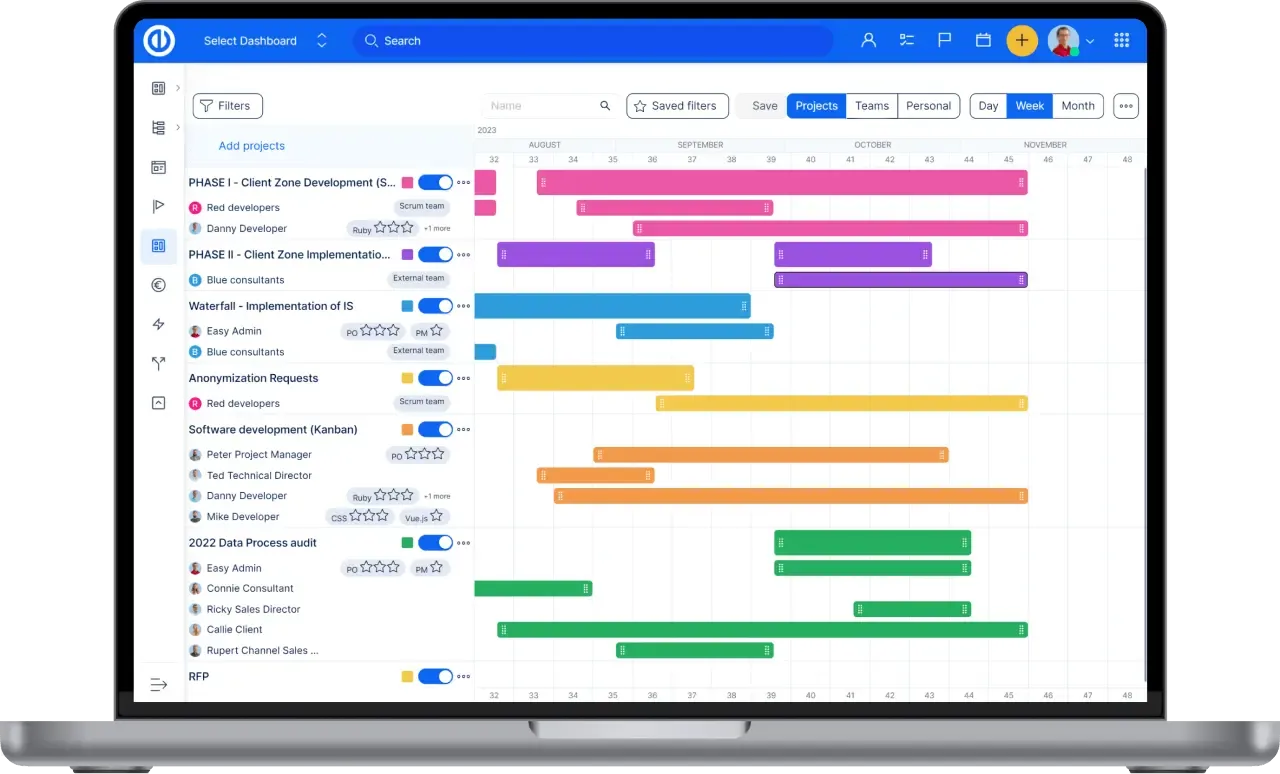
現代のプロジェクトマネージャーのためのオールインワンソフトウェア? 簡単。
XNUMXつのソフトウェアで、完璧なプロジェクトの計画、管理、および制御を行うためのすべての強力なツールを入手してください。
